
Isi kandungan:
- Pengarang John Day [email protected].
- Public 2024-01-30 11:07.
- Diubah suai terakhir 2025-01-23 15:00.

Ini adalah projek demo untuk Piksey Atto baru. Kami menggunakan IC sentuh TTP224 dan modul isyarat APDS-9960 untuk mengendalikan komputer. Kami memuat naik lakaran ke Atto yang membuatnya berfungsi seperti papan kekunci USB dan kemudian menghantar kod kunci yang sesuai bergantung pada inputnya. Oleh kerana ini adalah projek khusus, tidak banyak yang dapat didokumentasikan di sini tetapi saya akan memberikan sedikit maklumat dan menyenaraikan pautan yang berkaitan dengan bahan yang anda perlukan untuk membina ini.
Sekiranya anda membina banyak projek DIY maka saya fikir anda mesti melihat kempen Kickstarter untuknya menggunakan pautan di bawah:
www.kickstarter.com/projects/bnbe/atto-an-incredibly-tiny-arduino-compatible-board-with-usb
Video di atas memberi anda gambaran keseluruhan tentang bagaimana semuanya bersatu dan saya mengesyorkan anda menontonnya untuk maklumat lebih lanjut dan penjelasan yang betul tentang bagaimana semuanya berfungsi.
Langkah 1: Kumpulkan Komponen

Perkara pertama yang anda perlukan untuk membina ini adalah PCB. Anda boleh mendapatkan fail reka bentuknya menggunakan pautan di bawah:
github.com/bnbe-club/atto-touch
Anda juga memerlukan komponen / modul berikut:
- Kapasitor 4x 22pF, 0603, 10V
- Perintang 1x 10K 0603
- 1x TTP224B-BSBN Touch IC
- 1x Piksey Atto
- Modul isyarat 1x APDS-9960 (versi 5V dari Adafruit)
Projek ini juga dapat ditiru menggunakan Arduino Leonardo, walaupun tidak sepadu dengan Atto.
Langkah 2: Pasang Papan
Anda kemudian perlu memasukkan komponen ke papan dan saya mengesyorkan bermula dengan IC sentuh. Pateri satu pin terlebih dahulu untuk meletakkannya di tempat dan kemudian pasangkan pin yang tinggal. Lakukan perkara yang sama semasa menyolder kapasitor, perintang dan Atto.
Sekiranya anda memutuskan untuk menambahkan modul gerak isyarat, maka anda perlu memasangkan wayar ke pin kuasa dan juga pin I2C.
Langkah 3: Muat naik & Uji Lakaran

Setelah dipasang, anda perlu memuat naik lakaran ke papan. Sila tonton videonya untuk mengetahui bagaimana kod tersebut berfungsi dan juga bagaimana anda dapat mengemas kini lakaran agar sesuai dengan keperluan anda. Anda boleh memuat turun lakaran menggunakan pautan berikut:
untuk memuat naik lakaran, sambungkan papan ke komputer anda dengan menggunakan kabel microUSB, pilih Arduino Leonardo sebagai papan, pilih port COM yang betul dan kemudian tekan butang muat naik. Letakkan jari anda pada pad sentuh kapasitif dan ini akan mencetuskan jalan pintas.
Disyorkan:
Cara termudah untuk membuat robot kawalan isyarat: 7 Langkah (dengan Gambar)

Cara termudah untuk membuat robot kawalan isyarat: Kawal mainan seperti superHero. Ketahui cara membuat kereta yang dikawal dengan isyarat. Ini adalah mengenai cara membuat kereta yang dikawal oleh isyarat sendiri. Pada dasarnya ini adalah aplikasi mudah Giroskop 3 paksi MPU-6050, Accelerometer. Anda boleh melakukan banyak perkara lagi
Faucet Tanpa Sentuhan Dengan Sistem Kawalan Pintu untuk Langkah COVID-19: 3

Faucet Touchless Dengan Sistem Kawalan Pintu untuk COVID-19: COVID-19 adalah wabak serius pada masa ini. Coronavirus merebak dengan cepat dan mudah di antara manusia. Ada cara untuk membendung penyebaran virus ini dan salah satu caranya ialah mencuci tangan menggunakan sabun sekurang-kurangnya 20 saat. Kadang kala, jika orang itu
Input Kawalan VMix DIY 5 Saluran Input: 6 Langkah

DIY VMix Control Surface 5 Channel Input: Bina vMix Controller 5 Input anda sendiri menggunakan Arduino Nano Ciri-ciri: 5 Butang Pratonton 5 Butang Aktif 2 Butang Kesan 5 Input kelantangan Master Volume T-BARLets build
Ultrasonik Pi Piano Dengan Kawalan Isyarat !: 10 Langkah (dengan Gambar)

Ultrasonik Pi Piano Dengan Gesture Control!: Projek ini menggunakan sensor ultrasonik HC-SR04 yang murah sebagai input dan menghasilkan nota MIDI yang dapat dimainkan melalui synthesizer pada Raspberry Pi untuk suara berkualiti tinggi. Projek ini juga menggunakan bentuk asas kawalan isyarat , di mana musica
Tangkapan dan Visualisasi Isyarat Kawalan Jauh IR: 5 Langkah
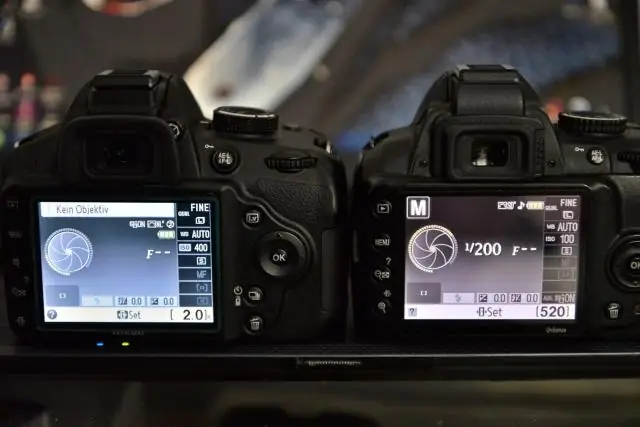
Tangkapan dan Visualisasi Isyarat Kawalan Jauh IR: Ini adalah perangkat yang dapat menangkap isyarat IR dari kebanyakan alat kawalan jauh dan mengirim maklumat melalui port bersiri ke komputer untuk dipamerkan. Ia memberikan semua maklumat penting seperti jangka masa hidup / mati, jumlah nadi, dan frekuensi pembawa. Bahagian
